プロフィール情報は、BORDERのご予約における必要なお客様情報になります。登録内容に相違がないかご確認ください。
もくじ
以下の手順で変更いただけます。
(1)BORDERにログインし、画面右上の「人間のマーク」をクリック>プロフィールをクリック
(2)「編集」をクリック>編集>下までスクロールし「更新する」をクリック
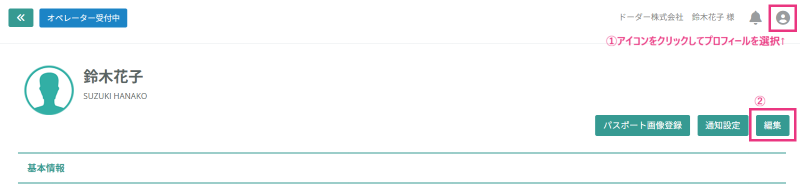
・メールアドレス
・個人ID
・部署名
・役職名
・権限
・電話番号
・表示言語
・パスワード
・氏名
・氏名 (カタカナ)
・Name
・性別
・生年月日
・パスポート有効期限
・パスポート番号
・優先アライアンス
・スターアライアンス
・ワンワールド
・スカイチーム
・機能(喫煙可)
・緊急連絡先 1 人目
・緊急連絡先 2 人目
・緊急連絡先 3 人目
・CONCUR登録済みのメールアドレス
・Slack
プロフィールにご登録いただく情報は、お客様情報として手配の際に使用します。以下に注意しながら、正しい情報を入力しましょう。
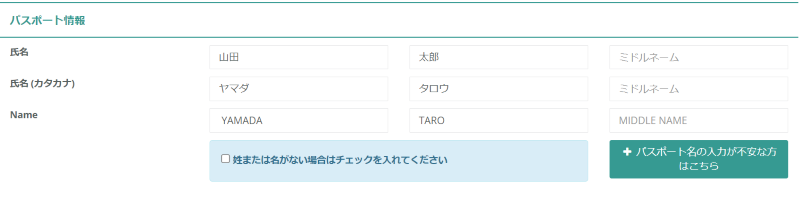
姓/名、LAST NAME / FIRST NAMEを反対に登録されている場合がございます。
以下の例を確認し、正しく入力しましょう。
(例)
・氏名:姓/名→山田/太郎
・カタカナ:セイ/メイ→ヤマダ/タロウ
・Name:LAST NAME / FIRST NAME→YAMADA/TARO
管理者が一括でユーザー登録をした場合、正しい生年月日が入っていない場合がございます。
正しい生年月日へ変更しましょう。
(例)
×誤:2001/01/01
○正:1991/06/20
BORDERのユーザー名は「パスポートと同じ姓名」でご登録ください。
BORDERで登録された氏名は、予約時にそのままお客様情報として反映されるため、身分証氏名である必要があります。
(例)
・BORDERのユーザー名:田中/花子
・パスポートの名前:上野/花子
⇒BORDERのユーザー名もパスポートの名前に合わせて「上野/花子」へご変更ください。
パスポート上で姓名の区切りがない場合は、以下のようにご入力ください。
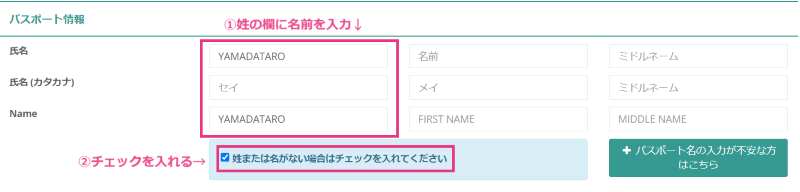
海外出張のお手配においてパスポート画像が必要になります。パスポート画像の登録は以下を参照ください。
※パスポート画像の登録・閲覧はユーザー本人のみとなります。
以下の手順で登録いただけます。
(1)プロフィールから「パスポート画像登録」をクリック
(2)「ファイルを選択」をクリックし添付(※.jpg または .png の画像を選択して登録してください。)
(3)画像が読みが完了したら「登録する」をクリック